Cuprins
The Windows.old folderul este creat în timpul actualizării Windows de la o ediție anterioară la alta (de exemplu, atunci când actualizați sistemul de la Windows 7 la Windows 8.1 sau de la Windows 7/8.1 la 10) sau atunci când actualizați Windows 10 cu o versiune mai nouă (de exemplu, "Creators Update V1703" sau "Fall Creators Update v1709").

Dosarul "C:\Windows.old" conține toate fișierele de sistem Windows și, în unele cazuri, poate conține toate fișierele și setările personale de la instalarea anterioară a Windows. Motivul existenței dosarului Windows.old este acela de a vă oferi posibilitatea de a readuce Windows la versiunea instalată anterior (sau la construcția anterioară) în cazul în care întâmpinați probleme cu cea mai nouă versiune.
Este sigur să ștergeți folderul Windows.old?
Așa cum am spus mai sus, dosarul Windows.old, în afară de fișierele de sistem Windows, poate conține și fișierele și setările dumneavoastră personale și, din acest motiv, este mai bine să păstrați dosarul Windows.old pentru o perioadă de timp, până când vă asigurați că sistemul dumneavoastră, după actualizare, funcționează fără probleme și că dosarul Windows.old nu mai conține fișiere utile pentru dumneavoastră.
Acest tutorial conține instrucțiuni pentru a elimina cu ușurință dosarul Windows.old de pe disc după actualizare.
Cum se șterge dosarul Windows.old în Windows 7/8.1/10
Note importante înainte de a șterge dosarul Windows.old:
1. Lăsați dosarul Windows.old pe sistem timp de una sau două săptămâni, până când vă asigurați că cea mai recentă versiune de Windows funcționează corect. Dacă nu, restaurați Windows 10 la versiunea anterioară.
2. Explorați conținutul dosarului "Windows.old" și vedeți dacă acesta conține fișiere importante pentru dumneavoastră în directorul "C:\Windows.old\Users\" și în subfolderele sale.
Pentru a șterge dosarul Windows.old în sistemele de operare Windows 7, 8/8.1 și 10:
1. În Windows Explorer, faceți clic dreapta pe "Discul local (C:)" și selectați Proprietăți .
2. Faceți clic pe butonul Curățarea discului buton.
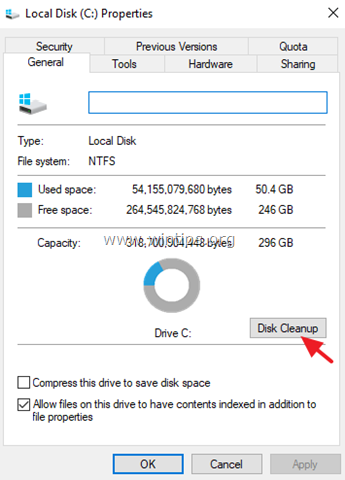
3. La fereastra "Disk Cleanup", faceți clic pe Curățați fișierele de sistem .
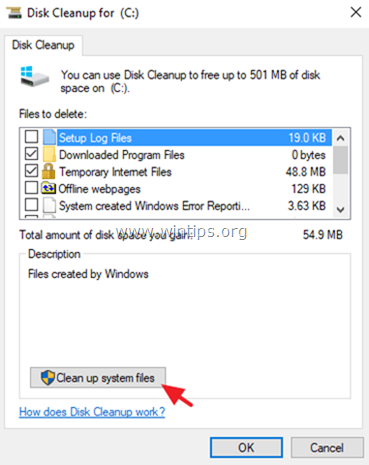
4. Verificați Instalații Windows anterioare și faceți clic pe OK .
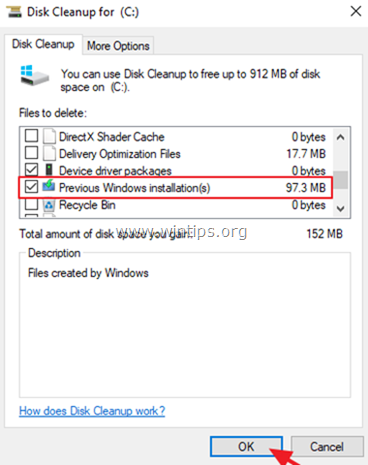
Asta este! Spuneți-mi dacă acest ghid v-a ajutat, lăsând un comentariu despre experiența dvs. Vă rugăm să dați like și să distribuiți acest ghid pentru a-i ajuta și pe alții.

Andy Davis
Blogul unui administrator de sistem despre Windows





